TplinkRepeater.Net і Tplinkextender.NET - пароль адміністратора, вхід до налаштувань реплітелятора

- 1393
- 215
- Mrs. Delbert D'Amore
TplinkRepeater.Net і Tplinkextender.NET - пароль адміністратора, вхід до налаштувань реплітелятора
Адреси TplinkRepeater.Net і Tplinkextender.NET використовуються для введення налаштувань підсилювача Wi-Fi з TP-Link. Вони-сигнал Wi-Fi або репутери. Завдання цих пристроїв підключиться до бездротової мережі маршрутизатора та зміцнить його сигнал. Я думаю, ти це вже знаєш.
Якщо ви зайшли на цю сторінку, то, швидше за все, вам потрібно перейти на панель керування своїм репіруючим. Але ви не знаєте, як це зробити, або знаєте, але це не виходить. Ці пристрої, як маршрутизатори, мають власний веб -інтерфейс. Налаштування там не так багато, але це є. Загалом, підсилювачі Wi-Fi виготовляються таким чином, щоб ви могли їх взагалі налаштувати без введення панелі управління. Просто натисніть кнопку на підсилювачі та кнопці WPS на маршрутизаторі. Ви можете переглянути приклад налаштувань TP-Link AC750 RE210. Але в налаштуваннях ви можете встановити пристрій (якщо WPS неможливий або неможливий), змінити налаштування Wi-Fi, перенастроювати репусатор, див. Список клієнтів, вимкніть індикатори тощо. D.
Адреса Tplinkextender.Сітка, або TplinkRepeater.Чи не вірогідно ви подивилися на наклейку, на сам підсилювач. Якщо ні, ви можете подивитися на неї. Шрифт там дуже маленький, але ви можете побачити. Також вказано фабричне вхід: адміністратор та пароль пароля: також адміністратор.

Вхід та пароль повинні бути вказані у вікні авторизації біля входу в параметри реплітелятора TP-Link. Не часто є ситуації, коли він не переходить у налаштування, сторінка не відкривається, а вікно авторизації не з’являється. За допомогою цих проблем ми також спробуємо зрозуміти цю статтю.
Тепер ми детально розглянемо процес доступу до налаштувань на TplinkRepeater.NET (така адреса вказана на моєму AC750 RE210) або tplinkextender.Сітка. Ця інструкція підходить для всіх повторень з TP-Link: Re210, Re200, TL-WA860RE, TL-WA850RE, TL-WA854RE, TL-WA750RE, TL-WA830RE, TL-WA730RE.
Як ввести tplinkextender.Сітка, або TplinkRepeater.Сітка?
Спочатку вам потрібно підключити свій пристрій (ПК, ноутбук, смартфон, планшет), з якого ви перейдете до веб -інтерфейсу до підсилювача. Ви можете підключитися двома способами:
- Найкраще підключитися мережевим кабелем. Кабель включений.
 Ви можете підключитися через мережевий кабель до всіх моделей, крім TL-WA854RE (він не має порту Ethernet).
Ви можете підключитися через мережевий кабель до всіх моделей, крім TL-WA854RE (він не має порту Ethernet). - Ви також можете підключитися через мережу Wi-Fi. Навіть коли репусатор вже налаштований і зміцнює мережу, ви можете перейти до її налаштувань. Якщо пристрій є новим, то відразу після включення в розетку, з’явиться мережа Wi-Fi з заводською назвою.
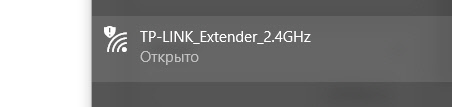 За замовчуванням мережа відкрита, а не захищена паролем. Вам просто потрібно підключитися до нього.
За замовчуванням мережа відкрита, а не захищена паролем. Вам просто потрібно підключитися до нього.
Після з'єднання відкрийте будь -який браузер та в адресному рядку (не в панелі пошуку!) Введіть адресу, вказану на наклейці вашого підсилювача. Я продовжую http: // tplinkrepeater.Сітка (можна ввести без "http: //"). У вас може бути адреса Tplinkextender.Сітка.
Вікно авторизації має відображатися з запитом входу та паролем. Фабрика: Адміністратор І Адміністратор. Введіть їх і натисніть кнопку "Введення". Якщо ім'я користувача та/або пароль не підходять, є повідомлення про те, що неправильний пароль, то, можливо, їх замінили. Вам потрібно скинути налаштування, тримаючи кнопку скидання на 10 секунд.
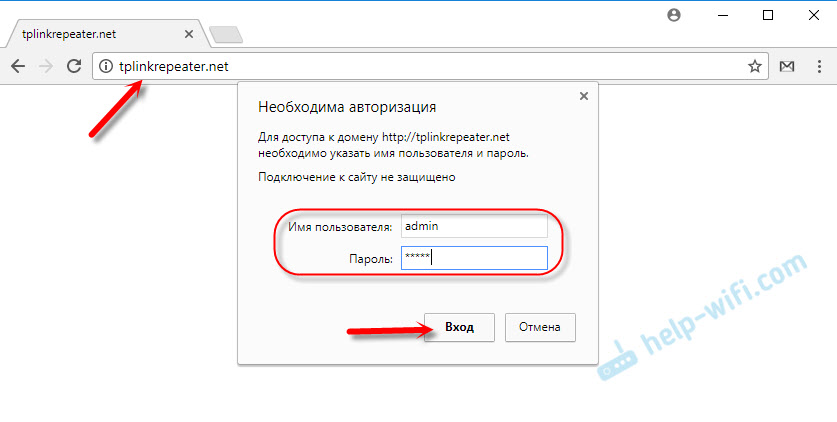
Відкриється сторінка з налаштуваннями нашого підсилювача. Якщо він новий (ще не був налаштований), то швидкий майстер налаштування негайно відкриється, з яким ви можете підключити ретранслятор до мережі Wi-Fi, яку потрібно зміцнити.
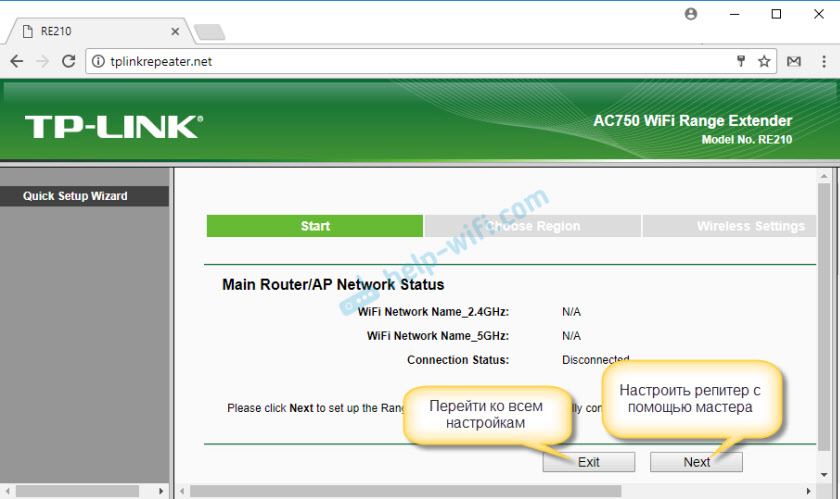
Основна сторінка зі станом з'єднання та іншими налаштуваннями:

Нова панель управління виглядає так:
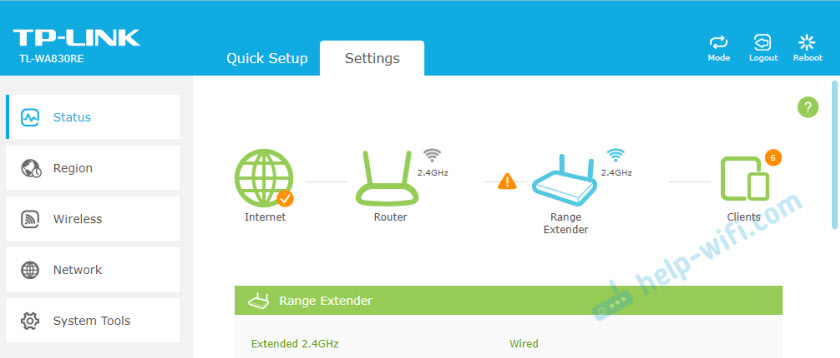
На початку статті я дав посилання на детальні інструкції щодо налаштування деяких моделей. Можливо, вони стане в нагоді.
Не вводить налаштування, вікно авторизації не відкривається
Найпоширеніша проблема полягає в тому, коли після спроби перейти до TplinkRepeater.NET (або інша адреса) - Сторінка не відкривається з запитом на авторизацію. І виявляється помилка, що сторінка недоступна, якийсь веб -сайт або результати пошуку в одній із пошукових систем розривається. Найчастіше це веб-сайт TP-Link з описом можливих причин та рішень (хоча англійською мовою).
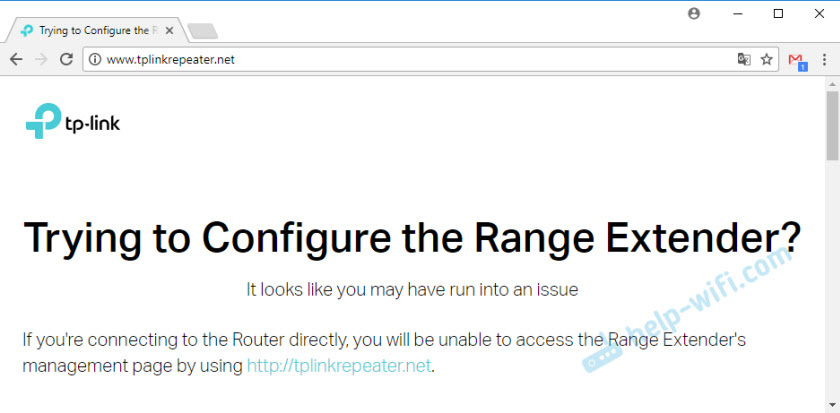
Швидше за все, ви просто не підключені до реплітеру або використовуєте неправильну адресу для доступу до налаштувань. А тепер спробуємо це зрозуміти.
Чому це не йде на tplinkrepeater.Чистий або tplinkextender.Сітка?
Нижче я перелічу найпоширеніші причини та їх рішення. Ретельно продовжуйте кожен предмет. Спробуйте рекомендації та перевірте налаштування.
- Дивіться, яка адреса вказана у випадку вашої мережі підсилювачів Wi-Fi.
- Введіть адресу суворо в адресному рядку браузера. Спробуйте пройти інший браузер. Ви можете спробувати відкрити TplinkRepeater.NET /TPLINKEXTERDER.Мережа через Internet Explorer, або Microsoft Edge.
- Спробуйте перейти до налаштувань IP -адреси 192.168.0.254. Ця адреса використовується за замовчуванням на TP-Link Reluters.
- Переконайтесь, що ви безпосередньо підключені до реплітелятора. За кабелем або мережею Wi-Fi. Якщо, наприклад, ви підключені через бездротову мережу, тоді вимкніть кабель з комп'ютера. І навпаки.
- Ви можете спробувати підключити та ввести налаштування з іншого пристрою.
- З смартфона або планшета (на Android, або iOS) ви можете отримати доступ до налаштувань через додаток TP-Link Tether. Завдяки цій програмі ви можете налаштувати ретранслятор мережі Wi-Fi.
- Ще один варіант: ми переходимо до налаштувань маршрутизатора, і у списку клієнтів Wi-Fi (або сервера DHCP) ми розглядаємо IP-адресу нашого підсилювача. Якщо він підключений до маршрутизатора. Ми перетинаємо цей IP і потрапляємо в веб -інтерфейс.
- Ви завжди можете скинути налаштування репустера, тримаючи кнопку скидання на 10 секунд.
На цьому все. Здається, він зібрав всю інформацію на цю тему. Я сподіваюся, що ця стаття стала корисною. На тему статті, напишіть у коментарях. Запитайте, поділіться порадами. Я відповім усім.
- « Адаптер ноутбука Wi-Fi. Як замінити вбудований модуль Wi-Fi?
- Не переходить у модем TP-Link за допомогою введення DSL. Як зробити скидання? »

